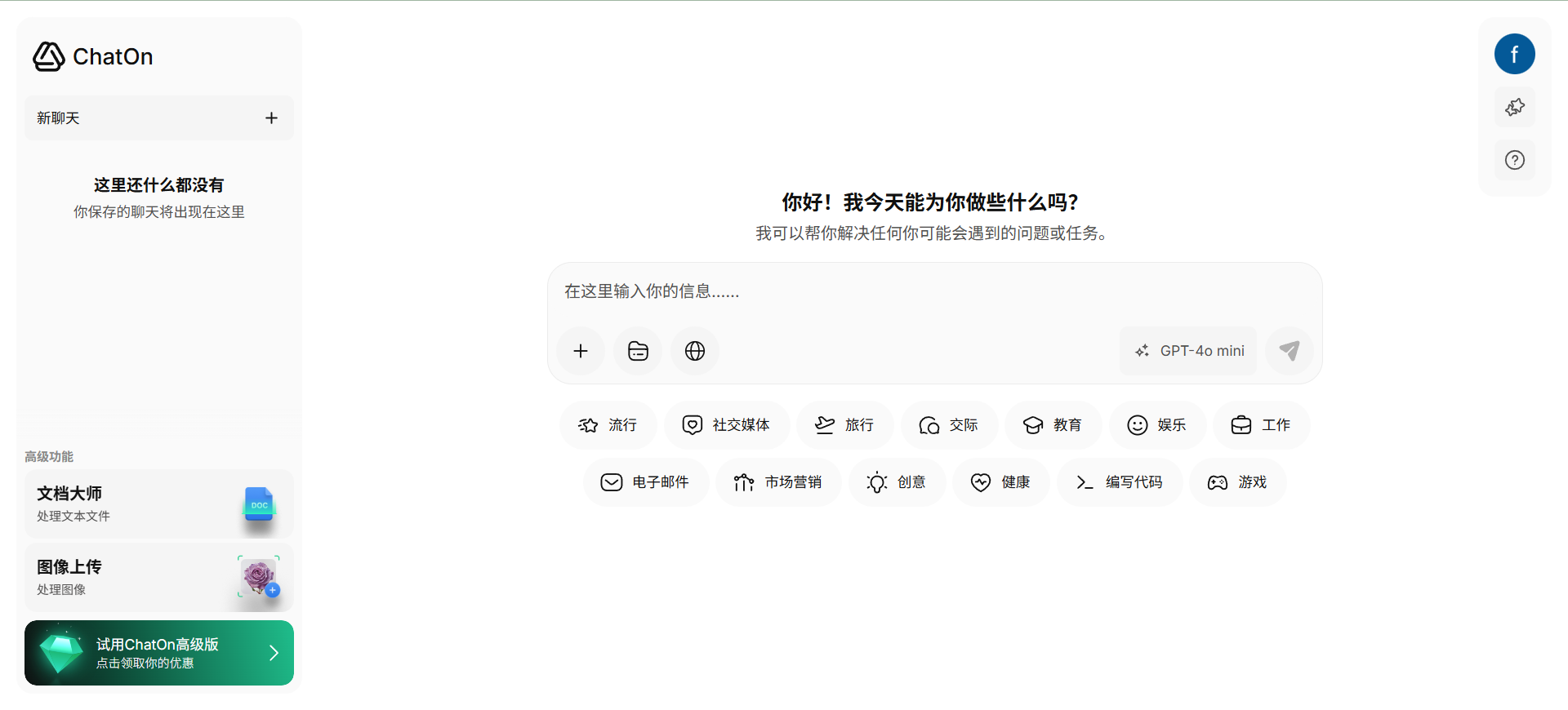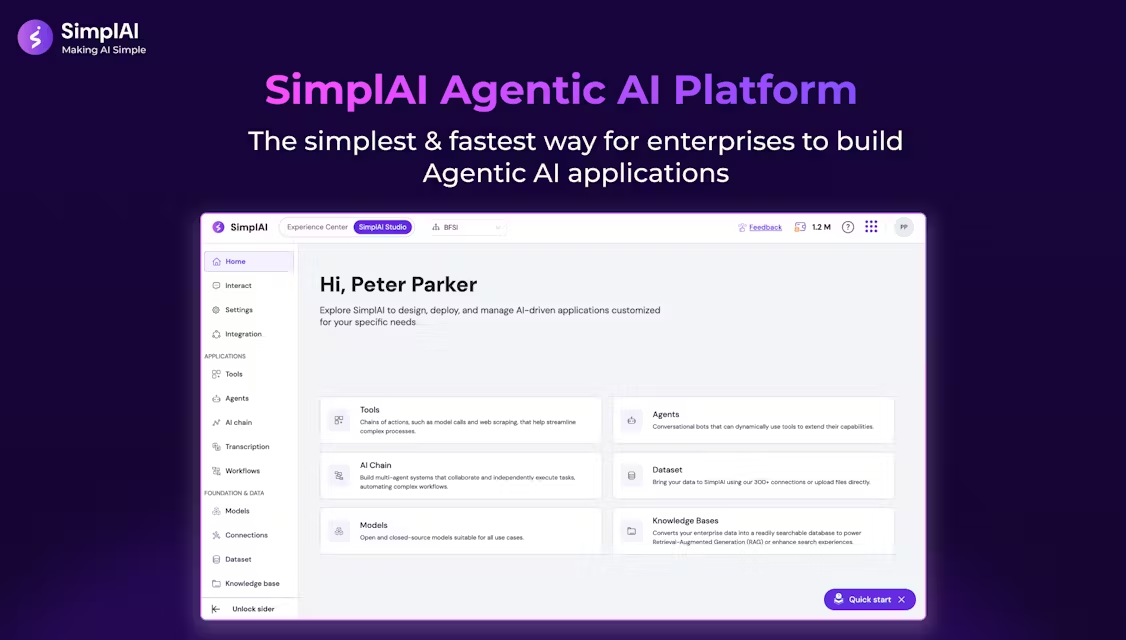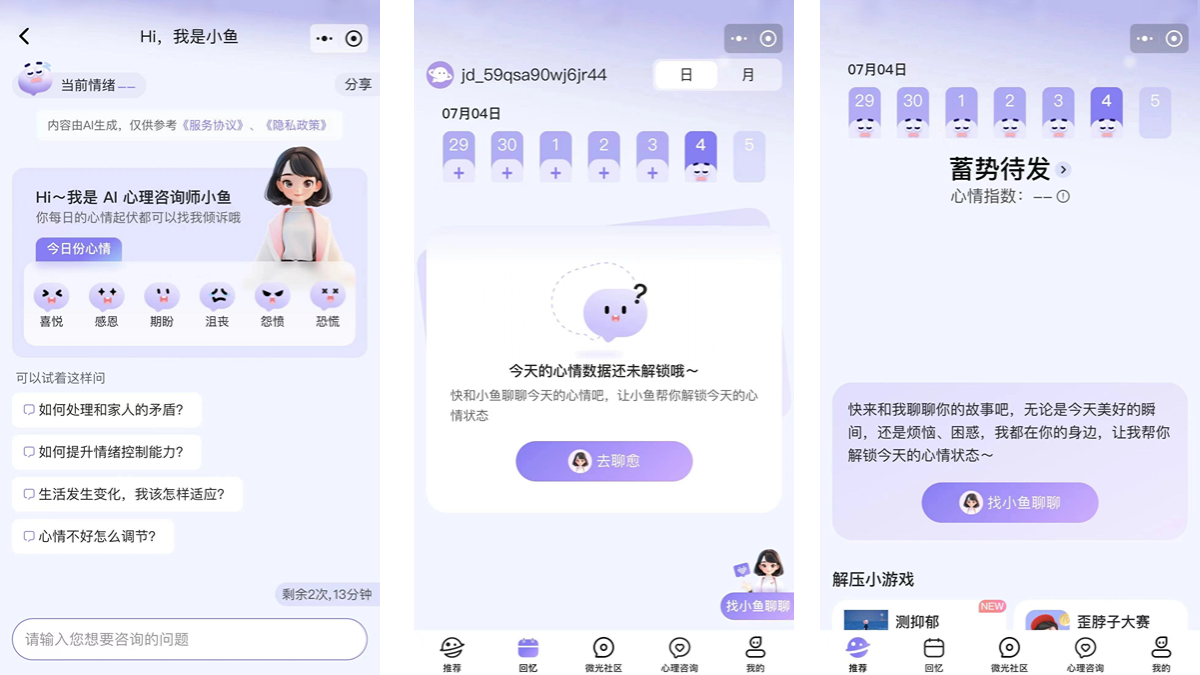综合介绍
H2O GPT 是一个开源项目,旨在提供私有化的聊天和文档处理功能。该项目基于 Apache 2.0 许可证,支持多种 GPT 模型,包括 LLaMa2、Mistral、Falcon 等。用户可以通过 H2O GPT 实现对本地文档(如 PDF、Excel、Word、图片、视频等)的查询和总结,确保数据的私密性和安全性。H2O GPT 提供了高效的上下文使用和并行摘要提取功能,支持 GPU 和 CPU 的多种模型,适用于多种应用场景,如文档管理、知识库构建和智能问答等。
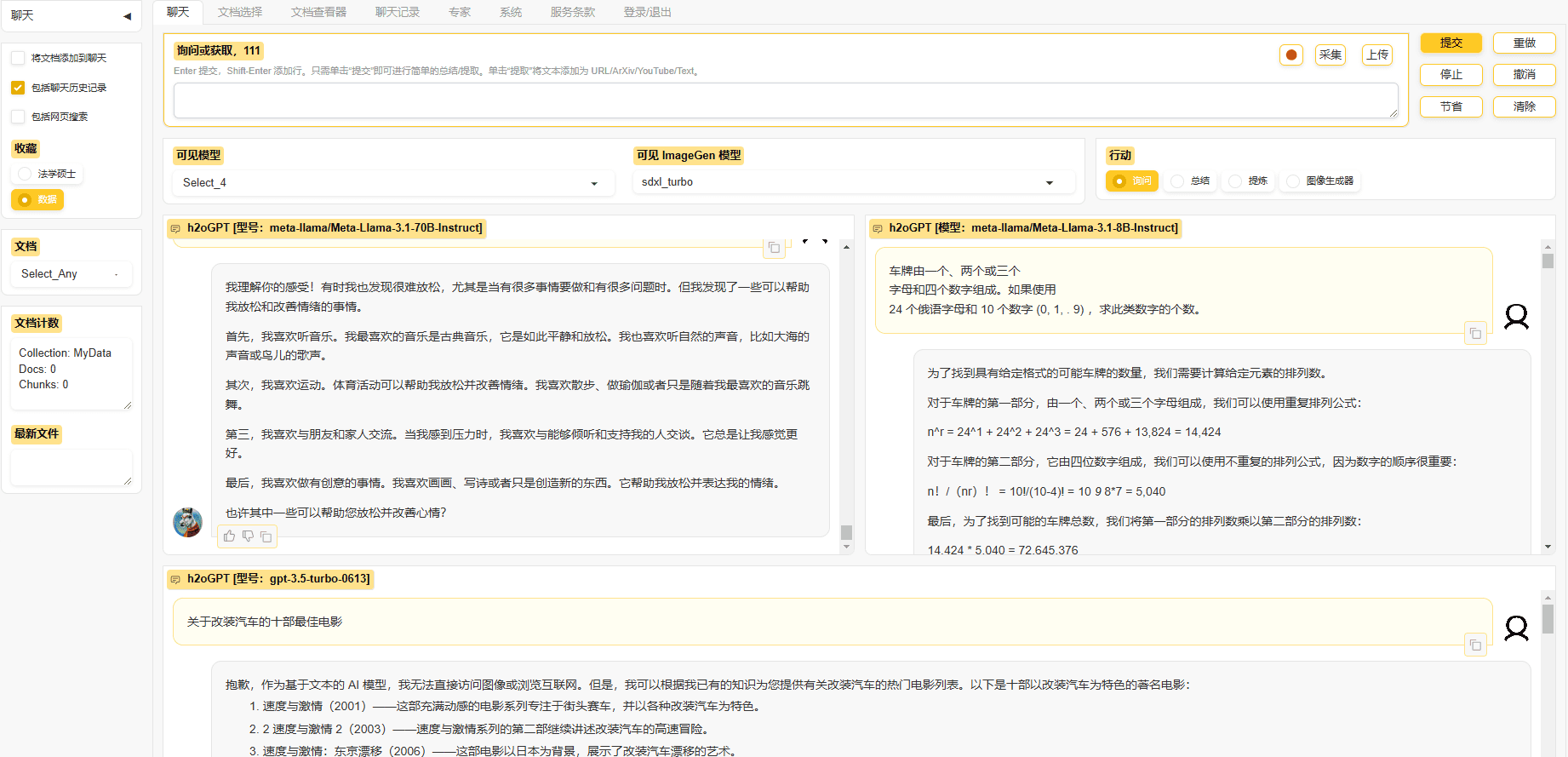
功能列表
- 私有化聊天:支持本地 GPT 模型,实现私密聊天。
- 文档处理:支持多种文档格式的查询和总结,包括 PDF、Excel、Word、图片、视频等。
- 多模型支持:兼容 LLaMa2、Mistral、Falcon 等多种 GPT 模型。
- 高效上下文使用:无需 LangChain 的 few-shot 方法,直接使用 instruct-tuned LLMs。
- 并行摘要提取:支持并行处理,提高摘要提取效率。
- GPU 和 CPU 支持:兼容多种硬件配置,支持 GPU 和 CPU 的高效运行。
- Gradio UI 或 CLI:提供用户友好的界面和命令行接口。
- 图像生成:支持 Stable Diffusion 等图像生成模型。
- 语音识别和合成:支持 Whisper 语音识别和多种语音合成模型。
使用帮助
安装流程
- 克隆项目:在终端中运行以下命令克隆 H2O GPT 项目:
git clone https://github.com/h2oai/h2ogpt.git
cd h2ogpt
- 安装依赖:使用以下命令安装项目依赖:
pip install -r requirements.txt
- 配置环境:根据需要修改
.env文件中的配置参数。 - 启动服务:运行以下命令启动 H2O GPT 服务:
python app.py
使用指南
私有化聊天
- 启动聊天界面:访问
http://localhost:5000打开 Gradio UI 界面。 - 选择模型:在界面中选择所需的 GPT 模型,如 LLaMa2、Mistral 等。
- 输入问题:在输入框中输入问题或查询内容,点击“发送”按钮。
- 查看结果:系统将返回生成的回答或文档摘要。
文档处理
- 上传文档:在 Gradio UI 界面中,点击“上传文档”按钮,选择需要处理的文档文件。
- 选择处理方式:选择“查询”或“总结”功能,输入相关查询内容或摘要要求。
- 查看结果:系统将返回处理后的文档内容或摘要信息。
图像生成
- 选择图像生成模型:在 Gradio UI 界面中,选择 Stable Diffusion 等图像生成模型。
- 输入描述:在输入框中输入图像描述,点击“生成”按钮。
- 查看生成图像:系统将返回生成的图像,用户可以下载或进一步编辑。
语音识别和合成
- 上传音频文件:在 Gradio UI 界面中,点击“上传音频”按钮,选择需要处理的音频文件。
- 选择处理方式:选择“语音识别”或“语音合成”功能,输入相关参数。
- 查看结果:系统将返回识别的文本或合成的语音文件。
© 版权声明
文章版权归 AI分享圈 所有,未经允许请勿转载。
相关文章

暂无评论...